Per Voreinstellung kann im VLC media player eine maximale Lautstärke von 125% eingestellt werden. Mitunter reicht das bei sehr leisen Ton-Quellen nicht aus und so bietet es sich an, den maximal möglichen Wert anzupassen.
Unter “Werkzeuge – Einstellungen – Bei “Einstellungen anzeigen” Alle auswählen”:
 Unter “Interface – Hauptinterfaces – Qt” den Wert bei “Maximal angezeigte Lautstärke” z.B. auf “300” setzen:
Unter “Interface – Hauptinterfaces – Qt” den Wert bei “Maximal angezeigte Lautstärke” z.B. auf “300” setzen:
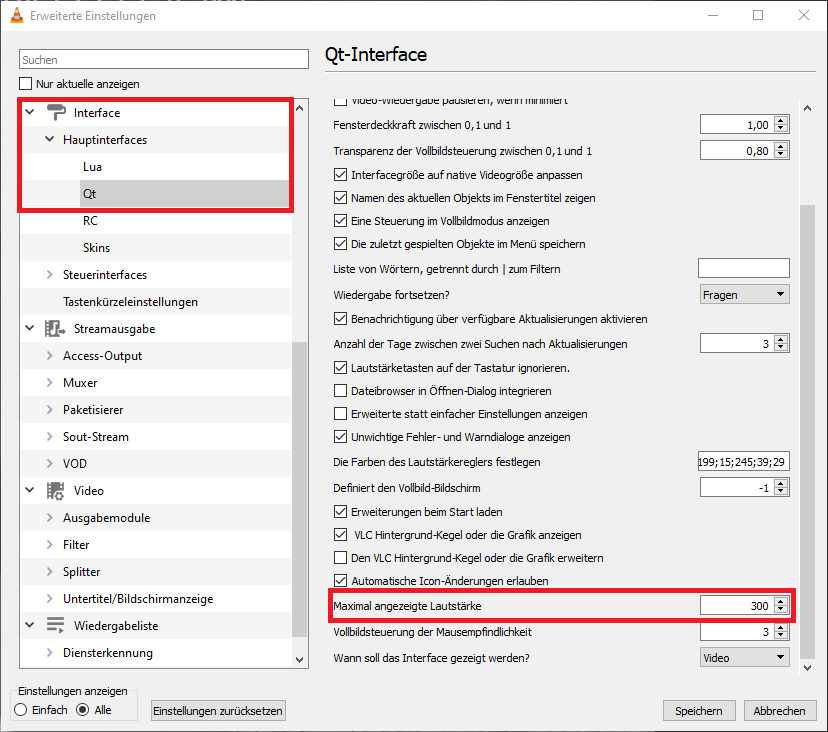 Zum Übernehmen der Änderung einmal den VLC media player neu starten.
Zum Übernehmen der Änderung einmal den VLC media player neu starten.
Tipp: Lautstärke bei jedem Start auf bestimmten Wert (zurück)setzen lassen
Beim Start des Players lässt sich ein Wert für die Lautstärke vorgeben. Dies ist hilfreich um einen gewünschten Pegel von vornherein zu erhalten oder alternativ wieder z.B. auf 100% zurückzusetzen:
Unter “Werkzeuge – Einstellungen – Audio” den Haken setzen bei “Auto-Start-Pegel immer zurücksetzen auf” und den gewünschten Wert über den Schieberegler einstellen:
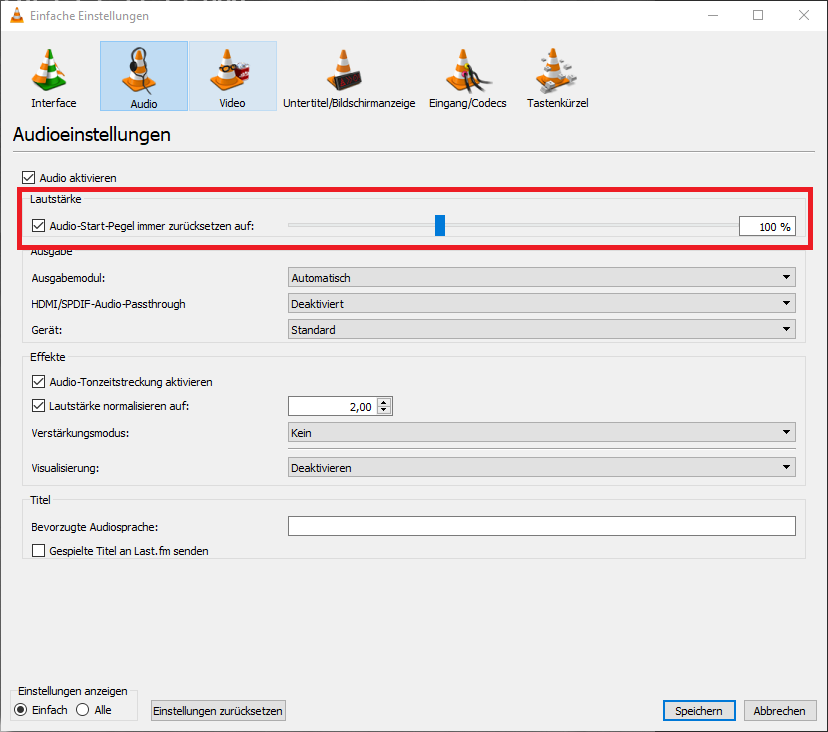 Quelle
Quelle
Don Caprio – #QuickTip: How to Increase VLC Player Volume to 200% or 300%

Verheiratet, Vater von zwei Kindern, eines an der Hand, eines im Herzen. Schon immer Technik-Freund, seit 2001 in der IT tätig und seit über 10 Jahren begeisterter Blogger. Mit meiner Firma IT-Service Weber kümmern wir uns um alle IT-Belange von gewerblichen Kunden und unterstützen zusätzlich sowohl Partner als auch Kollegen.
 XING
XING











Prima Tipps, schnell und unkompliziert erklärt. Vielen Dank 🙂
Leider komplett nutzlos. Wenn man diese Einstellungen vornimmt, dann öffnet sich zugleich noch ein Extrafenster, den man immer erst wegschieben muss, bevor man an die eigentliche Datei rankommt. Und dieses Fenster lässt sich gänzlich nur entfernen wenn man die Einstellungen zurücksetzt. Was bitte schön macht es dann für einen Sinn.
Danke für nichts!!!
Dieses Verhalten kann man leider nicht nachvollziehen oder nachstellen. Auf all meinen Systemen wurden die Einstellungen einmalig vorgenommen und gespeichert, seitdem habe ich diese Fenster nicht mehr gesehen.